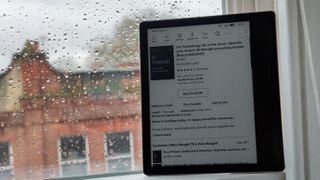심령술사라고 부르시겠지만 책을 읽고 구매하기 위해 Amazon Kindle ereader를 구입하셨을 것으로 예상합니다 . 이 기사에서는 책을 구입하거나 대여한 다음 읽을 수 있도록 장치에 다운로드하는 것과 같은 주요 측면을 안내합니다.
이렇게 하려면 Kindle이 Wi-Fi에 연결되어 있는지 확인해야 합니다. 도움이 필요한 경우 Kindle을 인터넷에 연결하는 방법 에 대한 가이드가 있습니다 . 다음 가이드는 Kindle 스토어에서 책을 구입하거나 대여하는 과정을 안내합니다. 자신의 파일을 ereader에 추가하려는 경우 PDF를 Kindle 장치로 전송하는 방법에 대한 가이드 도 있습니다 .
Kindle 장치에서 직접 책을 구입하고 대여할 수 있지만 Amazon 웹 사이트를 탐색하고 거기에서 책을 찾고 별도로 Kindle에 다운로드하는 것이 훨씬 더 쉽습니다. 아래에서 책 구매, 대여 및 다운로드에 대한 두 가지 옵션을 모두 다룰 것입니다.
Kindle에서 책을 구입하는 방법
새로운 Kindle 책을 찾기 위해 컴퓨터를 사용하고 싶지 않으십니까? 충분히 공평합니다. ereader를 부팅하고 상단에 있는 도구 모음에서 'store'를 누르면 나타나는 메인 스토어 메뉴로 이동합니다.
이 홈 페이지는 귀하의 읽기 기본 설정(읽은 다른 Kindle 책 및 Amazon 계정으로 주문한 실제 책을 기반으로 함)에 따라 제안을 제공하며 더 많은 제안을 보려면 위 또는 아래로 스와이프할 수 있습니다.

왼쪽 상단 모서리에는 '카테고리 찾아보기' 버튼이 있습니다. 이 버튼을 선택하면 장르별로 찾아볼 수 있는 드롭다운 메뉴가 나타납니다. 추가 비용을 지불해야 하지만 백만 권 이상의 책과 잡지를 무제한으로 읽을 수 있는 구독 서비스인 Kindle Unlimited와 읽을 수 있는 잡지 목록인 Newsstand도 있습니다.
구입하려는 책을 이미 알고 있는 경우 Kindle의 오른쪽 상단 모서리에 검색 표시줄이 있습니다. 이 표시줄을 누르고 찾고 싶은 책을 입력하기만 하면 됩니다.
읽고 싶은 책을 찾으면 책을 선택하여 제목 페이지로 이동합니다. 이렇게 하면 책 이름과 저자, 길이, 소개 문구, 가격 등 책에 대한 세부 정보를 얻을 수 있습니다. 이 책이 당신을 위한 책이라고 판단되면 '[가격]에 구입'을 누르십시오.
연결된 은행 계좌에서 금액이 인출되고 책을 즐길 수 있습니다.
Amazon에서 Kindle 책을 구입하는 방법
Kindles는 매우 느린 장치이며, 그들이 하는 일이 모두 종이 책을 모방하는 것이라면 빠를 필요가 없으며, 기술에 빠르다면 실망스러울 수 있습니다. 그러나 Amazon 웹 사이트에서도 방대한 Kindle 라이브러리를 탐색할 수 있습니다.
이렇게 하려면 Amazon 웹 사이트 (새 탭에서 열림) 의 해당 지역 변형으로 이동합니다 . 화면 맨 왼쪽에 '전체'라고 적힌 세 개의 가로줄이 있는 버튼이 표시됩니다. 이 버튼을 클릭하면 사이드 메뉴가 나타납니다. 이제 'Kindle E-Readers & Books'를 클릭한 다음 'Kindle Books'를 클릭합니다.
모든 종류의 카테고리와 장르별로 책을 나열하는 Amazon Kindle 매장이 표시됩니다. 웹페이지 상단 바에서 검색하면 킨들 라이브러리만 검색되어 원하는 책을 쉽게 검색할 수 있습니다.
원하는 책을 선택한 후 선택하여 해당 웹 페이지로 이동하면 여기에서 가격 및 정보와 같은 정보를 찾을 수 있습니다. Hardcover 및 Paperback과 같은 몇 가지 다른 형식으로 책을 선택할 수 있지만 올바른 버전을 받고 있는지 확인하려면 'Kindle' 옵션을 선택하는 것이 좋습니다.
선택한 책의 Kindle 에디션을 선택했으면 맨 오른쪽의 '지금 구매'를 클릭하고 Amazon에서 사용하는 일반적인 결제 절차를 진행합니다. 이제 그 책은 당신의 것입니다.

Kindle 책을 빌려주는 방법
Amazon Kindle 셀렉션은 단순한 서점이 아닙니다. 도서관이기도 하고 아마존 프라임 회원이라면 나중에 반납한 책을 빌릴 수 있다.
이 서비스를 Amazon Prime Reading이라고 하며 다루는 책에는 Amazon Classics 범위의 일부인 수많은 고전뿐만 아니라 Elle 및 Cosmopolitan, Amazon Original Stories와 같은 몇 가지 잡지 및 기타 몇 가지 선택 항목이 포함됩니다.
Kindle에서 프라임 리딩 책을 빌리려면 기본 '스토어' 페이지로 이동하여 왼쪽에서 '프라임 리딩'을 선택하십시오. 여기에서 호환되는 책의 길고 엄선된 목록을 찾을 수 있습니다. Amazon 웹 페이지를 사용하는 경우 위의 단계를 따르되 'Kindle Books'를 클릭하는 대신 유사한 목록을 보려면 'Prime Reading'을 선택하십시오.
Prime Reading 책은 한 번에 10권만 빌릴 수 있습니다. 완료되면 상점 페이지에서 책을 반환하거나 11번째 책을 다운로드하여 현재 프라임 책 중 하나를 반환해야 합니다.
Kindle 책을 다운로드하는 방법
Kindle 책을 다운로드하는 과정이 이해하기 어려운 과정처럼 보일 수 있지만 실제로는 너무 쉽고 편리하기 때문에 그런 일이 전혀 발생하지 않았다고 생각해도 용서받을 수 있기 때문입니다.
Amazon Kindle 장치를 통해 책을 구입하거나 대여하면 자동으로 다운로드되며(공간이 있는 경우) 온라인으로 프로세스를 진행하는 경우에도 마찬가지입니다.
유일한 예외는 Kindle이 인터넷에 연결되어 있지 않은 동안 Amazon 웹사이트에서 책을 구입한 경우입니다. 이 경우 Kindle을 Wi-Fi에 연결하기만 하면 책이 자동으로 다운로드됩니다.
Kindles는 기술에 정통한 사람이든 기술을 싫어하는 사람이든 상관없이 모든 사람이 사용할 수 있도록 설계되었으므로 다운로드 프로세스가 매우 간단하다는 것이 좋습니다.